Операционная система похожа на живой организм — живет по своим законам, производит отходы, накапливает ошибки и прочий хлам, который хоть и незначительно, но все же затормаживает работу системы и закономерно приводит к сбоям и ошибкам. У меня вообще складывается ощущение, что после чистой установки начинается борьба за чистоту системы, её быстродействие, отзывчивость и прочие характеристики, которые в процессе эксплуатации ухудшаются. И тут пользователи разделяются на тех, кто пользуется продуктом так, как считает нужным, до тех пор пока система ему позволяет. И тех, кто прикладывает усилия, заботу и внимание, дабы поддержать адекватность и производительность на высоком уровне. В идеальном мире таких проблем быть не должно, но в нашем несовершенном мире, возможно всякое. Для пользователей Windows, системный реестр имеет ключевое значение, поскольку в нем хранятся и фиксируются настройки для аппаратного обеспечения, программного обеспечения, профили пользователей, предустановки, большинство изменений в панели управления, ассоциации файлов, системные политики, список установленного ПО и прочее.
Итак, две программы стоящие на страже чистоты windows, реестра и продуктов цифровой жизнедеятельности. Проверены временем, просты, эффективны и не требуют от пользователя специальных навыков. Поехали!
CCleaner пожалуй самая известная и распространенная программа по очистке windows, ярлык которой знаком многим, но не все знают, что с этим делать. Да функционал у программы внушительный, но пусть обыватель не пугается. Делая всего две простые процедуры, вы избавитесь от хлама и приведете в порядок реестр.
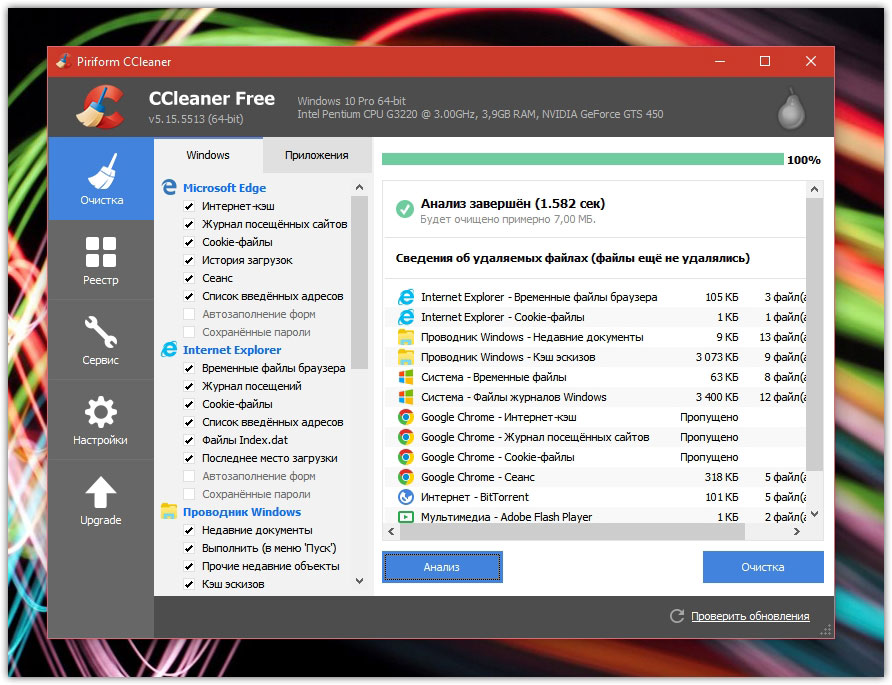
Все галочки стоявшие в левом поле по умолчанию, рекомендую не трогать, если вы конечно знаете что делаете, но можете посмотреть к чему приложила руку программа, изучив поля. После того, как нажали анализ пройдет некоторое время, в особенности если вы делаете это в первый раз. Жмем очистка, в всплывающем окошке появится предупреждение об очистке — соглашаемся. Если открыты браузеры, то ccleaner предложит их закрыть, либо закройте все открытые приложения перед чисткой.
Помните, что пункты отмеченные галочками в левом поле будут очищены!
Следующий шаг — очистить реестр
Нажимаем на реестр в левой колонке, затем анализ и ждем пока кнопка исправить не станет активной. При нажатии кнопки исправить, смело отказываемся от резервной копии (вряд ли вы будете копаться в ней) и жмем исправить отмеченные. Вот и всё! Регулярность процедуры зависит от интенсивности использования компьютера и частоты установки и обновления программ и системных компонентов. Один раз в месяц будет достаточно.
Для пользователей Windows 10 в последних версиях ccleaner добавлена возможность удалять встроенные приложения windows app. Делается это так же как и удаление любых программ, через Сервис > Удаление программ.
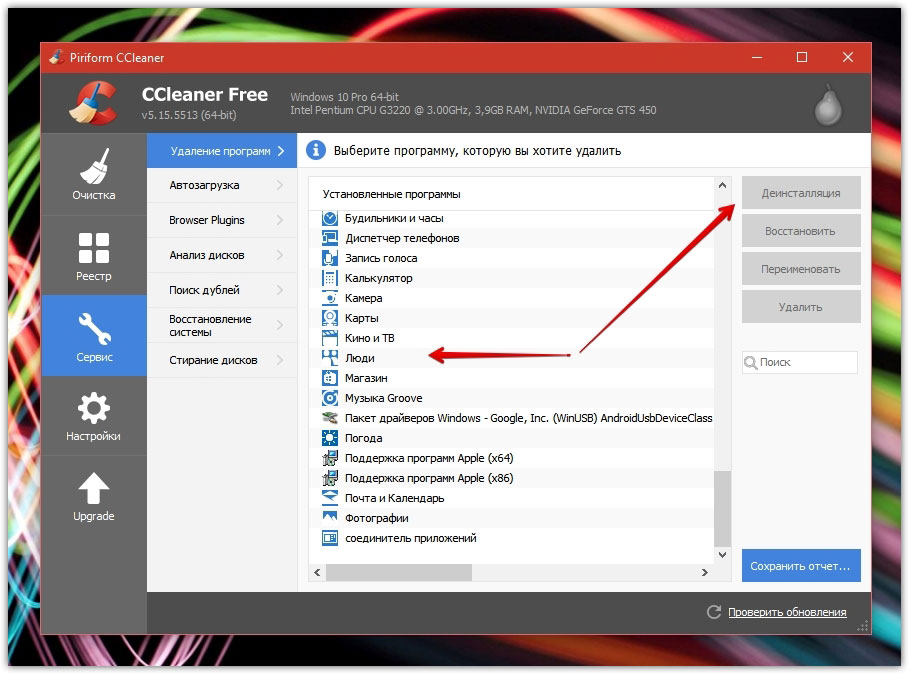
Новый игрок знакомый нам на платформе Android и зарекомендовавший себя с положительной стороны Clean Master — делает тоже самое что и ccleaner, только исключает дополнительные клики. Запускаете, ждете, жмете Сlean Now и всё! Из функционала только возможность исключить из сканирования области и приложения. Очень красивый интерфейс и скорость работы. Не поддерживает русский язык, но все достаточно наглядно и разобраться будет не трудно.
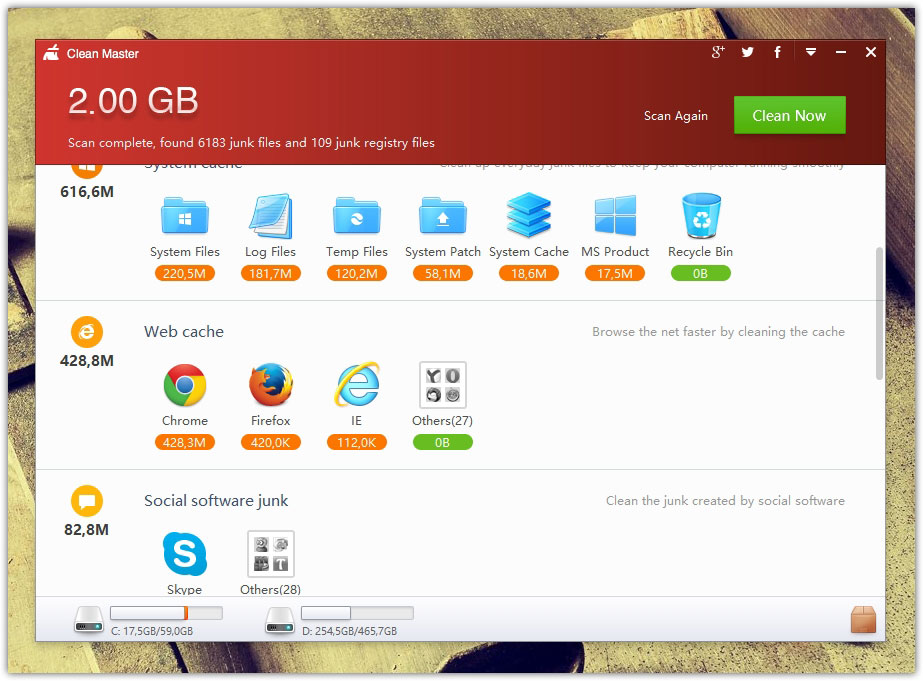
В последних версиях программ добавлена функция фонового сканирования и оповещения, иконка находится в трее, отключить ее можно в настройках. В заключении скажу, что ccleaner в виду своего опыта и истории версий, умеет управлять автозагрузкой, точками восстановления системы и лучше затирает свободное место на диске в отличии от clean master, у которого дружелюбнее интерфейс и просто выглядит лучше, а также хорошие перспективы. Выбирайте, не забывайте следить и делать профилактику системы, а инструменты всегда найдутся.
В 2019 году используя Windows 10 совершенно не нужны сторонние программы для очистки системы и реестра. Во-первых, система сама успешно с этим справляется. Во-вторых, рекомендации Microsoft говорят, что вмешиваться в реестр простому пользователю вредно и опасно. Подробнее…
